
时间:2020-11-12 20:19:26 来源:www.win10xitong.com 作者:win10
刚刚小编在百度知道上看见一位网友在提问,问题是说他在用电脑的时候遇到了win10系统网速限制怎么取消的问题,不要慌,遇到了win10系统网速限制怎么取消的问题我们要想办法来解决它,先冷静,我们马上就开始动手来解决win10系统网速限制怎么取消的问题,今天小编按照这个步骤就处理好了:1、右键开始—命令提示符,输入netsh interface tcp show global回车执行;2、接收窗口自动调节级别是nomal,说明网速限制是开启的,关闭当前命令提示符窗口;3、再次右键开始按钮,选择“命令提示符(管理员)”,输入netsh int tcp set global autotuninglevel=disabled,回车执行; 4、执行完毕后,就关闭了网速限制功能。以上是win10系统解除网速限制的方法,大家可以尝试以上方法来提升win10上网速度就很快的能够处理好这个问题了。刚才说得方法是一个概括,不是很全面,如果你没有看懂,那我们下面就详细的带来win10系统网速限制怎么取消的详细解决举措。
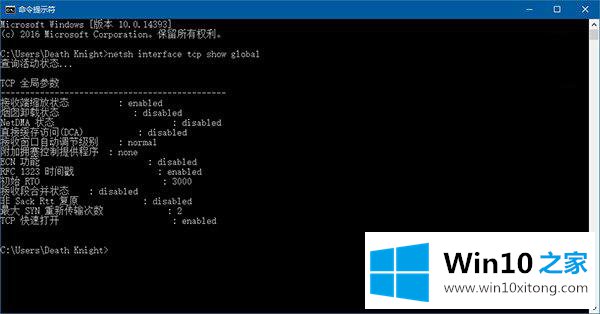
2.接收窗口自动调整级别正常,表示网络限速开启,关闭当前命令提示窗口;3.再次右键单击启动按钮,选择“命令提示符(管理员)”,输入netsh int TCP set全局自动调整级别=disabled,输入执行;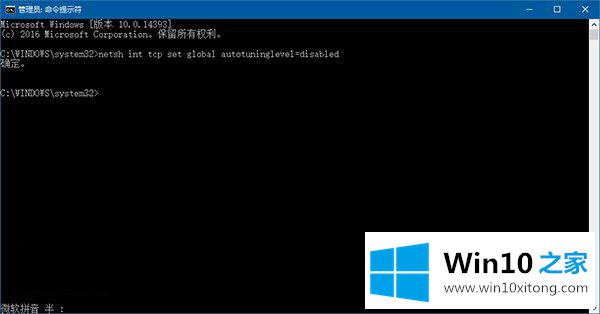
4.执行完毕后,网络限速功能关闭。以上是提高win10系统限速的方法。可以尝试以上方法提高win10的上网速度。
到这里,win10系统网速限制怎么取消的详细解决举措就全部结束了,欢迎大家给小编进行留言。